php小编新一为您带来Win10如何恢复注冊表編輯器刪除的东西。Win10系统中的注册表编辑器是非常重要的工具,但误操作可能导致问题。本文将教您如何安全恢复误删的内容,确保系统正常运行。跟随我们的步骤,轻松解决问题!
1、我们在电脑中使用快捷键“win R”打开运行窗口,然后输入“regedit”再点击回车键。进入注册表编辑器页面之后,我们先点击打开“计算机HKEY_LOCAL_MACHINESOFTWAREMicrosoft”。
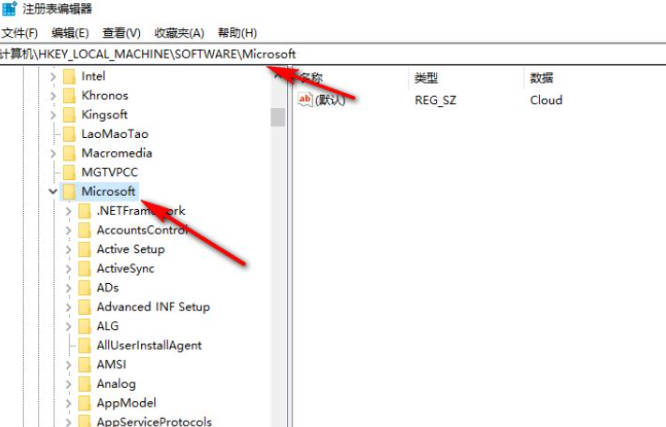
2、接着再依次打开Windows、CurrentVersion、Explorer、Desktop和NameSpace。
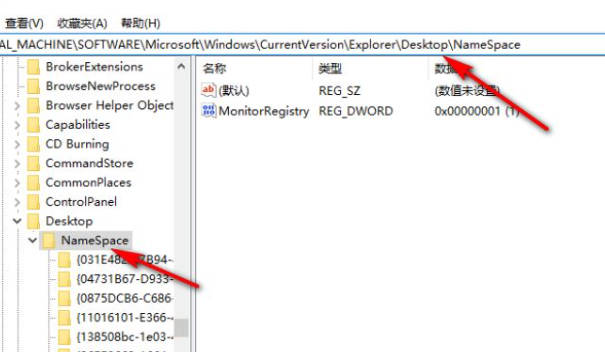
3、我们右键单击NameSpace,然后选择新建选项,再点击“项”选项,接着将项命名为“{645FFO40-5081-101B-9F08-00AA002F954E}”。
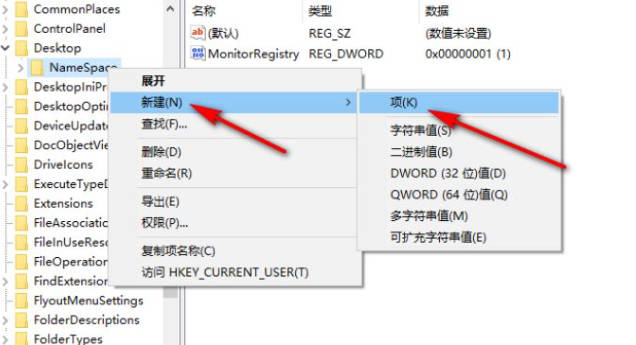
4、我们在“{645FFO40-5081-101B-9F08-00AA002F954E}”的右侧页面中双击打开“默认”值,然后在弹框中输入“回收站”,再点击确定选项即可。
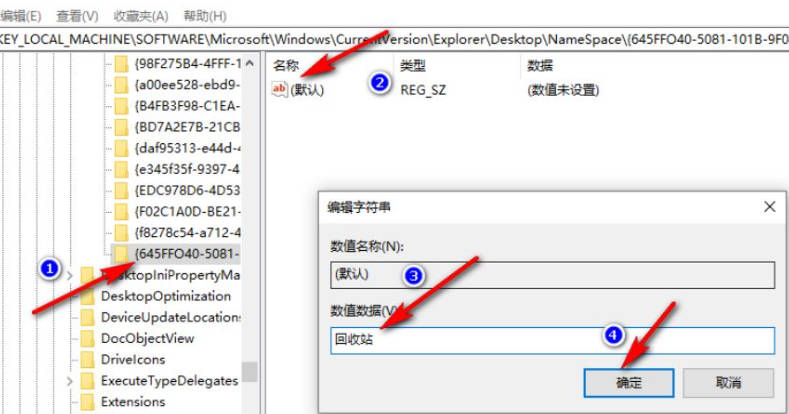
以上是win10怎麼恢復登錄編輯器刪除的東西_win10如何恢復登錄編輯器刪除的東西的詳細內容。更多資訊請關注PHP中文網其他相關文章!




